La función de importar / exportar permite hacer una carga o actualización masiva de múltiples usuarios, así como una descarga de todos los usuarios contenidos en el campus a través de un fichero .csv.
Esta funcionalidad está limitada a los usuarios de tipo administrador (que dispongan de los permisos necesarios para poder consultar, crear, modificar o eliminar usuarios).
Para poder realizar alguna de las dos acciones mencionadas, el administrador debe acudir a la zona de USUARIOS (del menú lateral) y una vez allí, debe abrir Opciones > “Importar/Exportar”.
Es importante destacar que, para hacer este tipo de operación, primero se debe disponer del documento a importar.
Esto puede hacerse de dos maneras:
1- Creando el documento desde cero con el formato y las columnas adecuadas, tal y como indica el formato descrito en la tabla de la zona de importación.
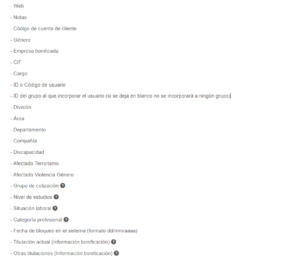
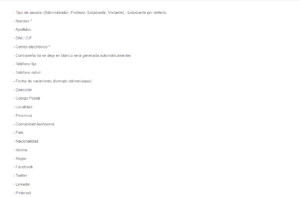
2- Descargando una plantilla de dicho fichero desde el Botón Exportar que aparece en la zona superior derecha de la zona de importación. OPCIÓN RECOMENDADA.
Una vez con el archivo completado -con los datos de los diferentes usuarios que se quieren importar- es muy importante que se genere un ARCHIVO en formato .csv (delimitado por comas). Ya que este será el formato compatible con la importación del sistema.
Una vez se tenga preparado el archivo de Importación simplemente habrá que pulsar sobre
«Seleccionar archivo» y elegir el documento desde nuestro dispositivo, y finalmente pulsar sobre el botón IMPORTAR (que aparece en la zona inferior derecha de la ventana).
RESULTADOS DE IMPORTACIÓN
– Si el archivo de importación es correcto, los usuarios se habrán cargado o actualizado (en caso de que ya existieran) en la plataforma, mostrando el sistema el mensaje correspondiente.
– Si por el contrario el archivo presenta algún problema (las columnas no son las adecuadas según el tipo de pregunta, tiene algún dato con formato incorrecto, el archivo no está en formato CSV -delimitado por comas- , o cualquier otro) la importación no se llevará a cabo, mostrando el sistema un mensaje de error.
En este último caso recomendamos revisar el archivo de importación para verificar que el formato y los datos sean adecuados.
Respecto a los campos del archivo de carga, NO es necesario completar todos los datos de los usuarios (SON OBLIGATORIOS ÚNICAMENTE LOS QUE ESTÁN CON ASTERICOS) pero si se debe respetar el orden de las columnas.
Es IMPORTANTE, tener en cuenta que, en los campus que el dato identificativo único de los usuarios es el Email, no se podrá registrar un usuario nuevo con un email ya existente. En este caso si un usuario dispone de un correo electrónico ya existente en el campus, lo que hará el sistema será actualizar los datos del usuario ya existente, con los nuevos datos.
RECOMENDACIÓN: Este proceso de importación mediante CSV no se debe realizar para un número de usuarios superior a 1000. En caso de tener más usuarios se podrá repetir el procedimiento usando archivos independientes.
Esperemos que está entrada os haya servido de ayuda.

